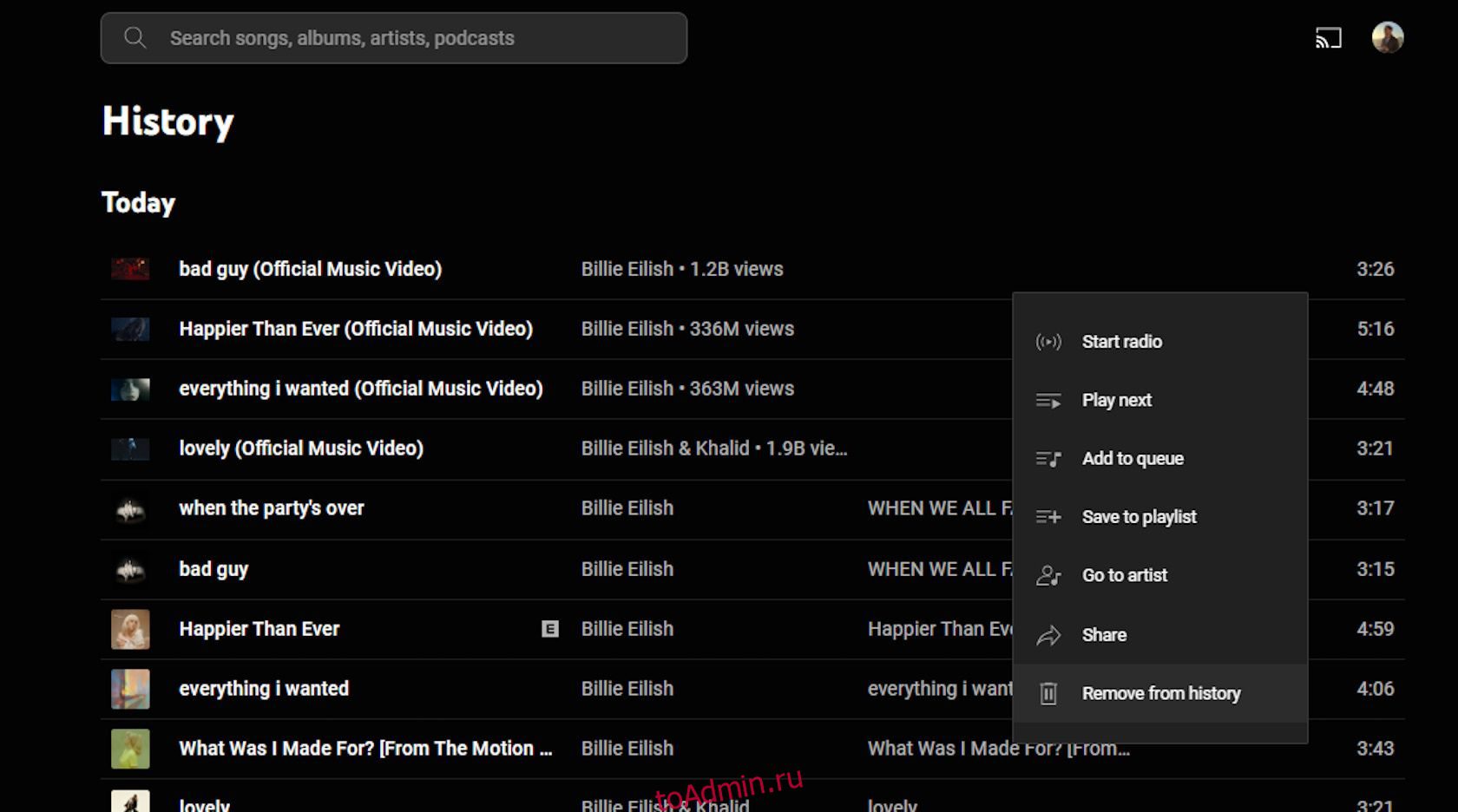Вы являетесь пользователем YouTube Music и хотите получать более качественные рекомендации по музыке? Эти простые советы и рекомендации помогут настроить алгоритм YouTube Music так, чтобы он предлагал музыку, которая лучше соответствует вашим вкусам.
Оглавление
1. Управляйте своей историей музыки на YouTube
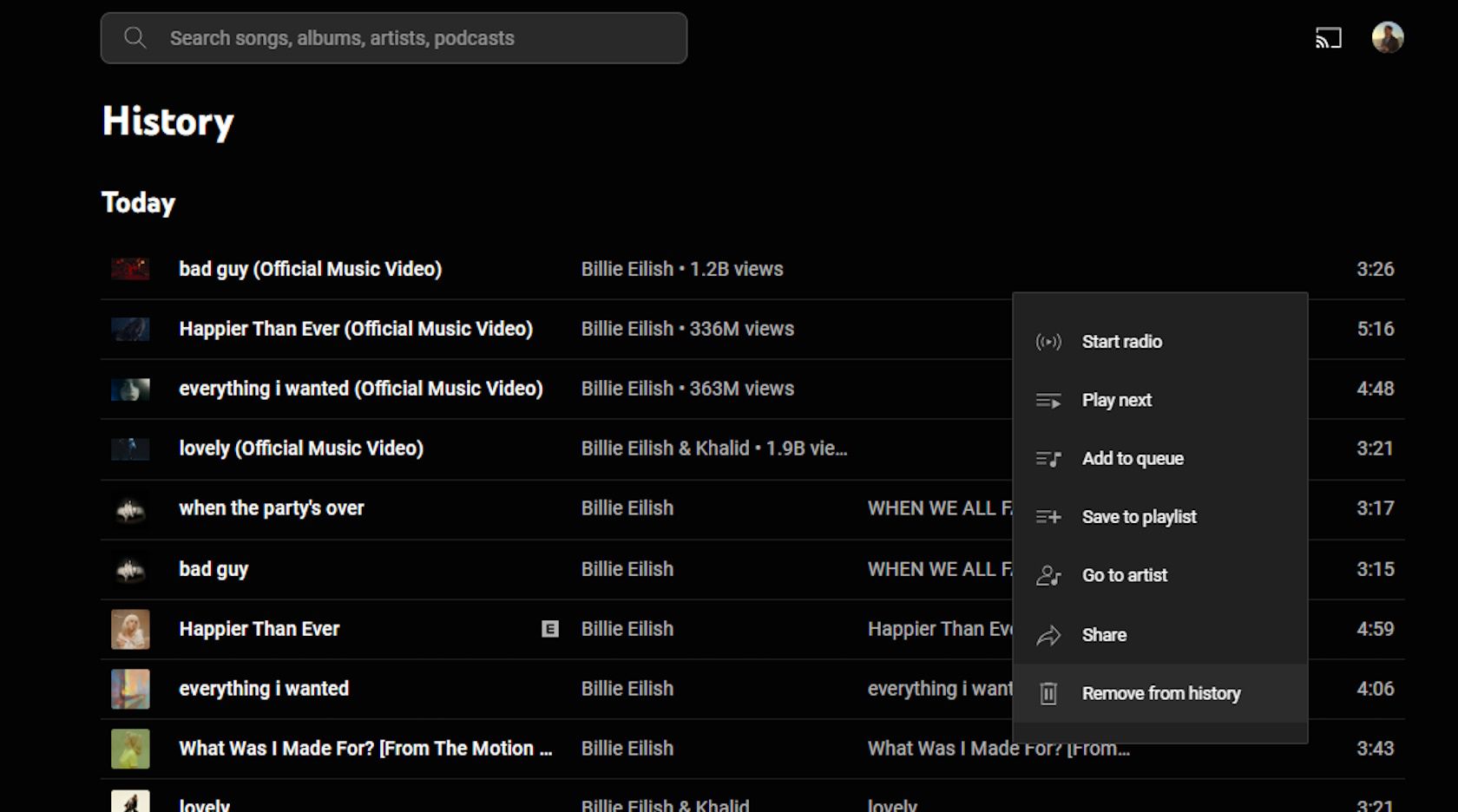
Ваши музыкальные вкусы могут со временем меняться, поэтому важно регулярно просматривать и удалять музыку из своей истории. Это позволит YouTube Music узнать, что вы не хотите продолжать получать рекомендации на основе определенных песен.
Для этого перейдите в свой профиль YouTube Music, выберите «История» и удалите песни, нажав на три вертикальные точки и прокрутив вниз до пункта «Удалить из истории».
2. Управляйте своей историей YouTube
Музыка, которую вы слушаете в своей учетной записи YouTube, также влияет на вашу историю YouTube Music. Чтобы управлять своей историей YouTube, откройте YouTube, нажмите «История» на вкладке слева и выберите «Управление всей историей». Отсюда удалите музыку, которая не должна влиять на ваши рекомендации.
3. Приостановите историю просмотров
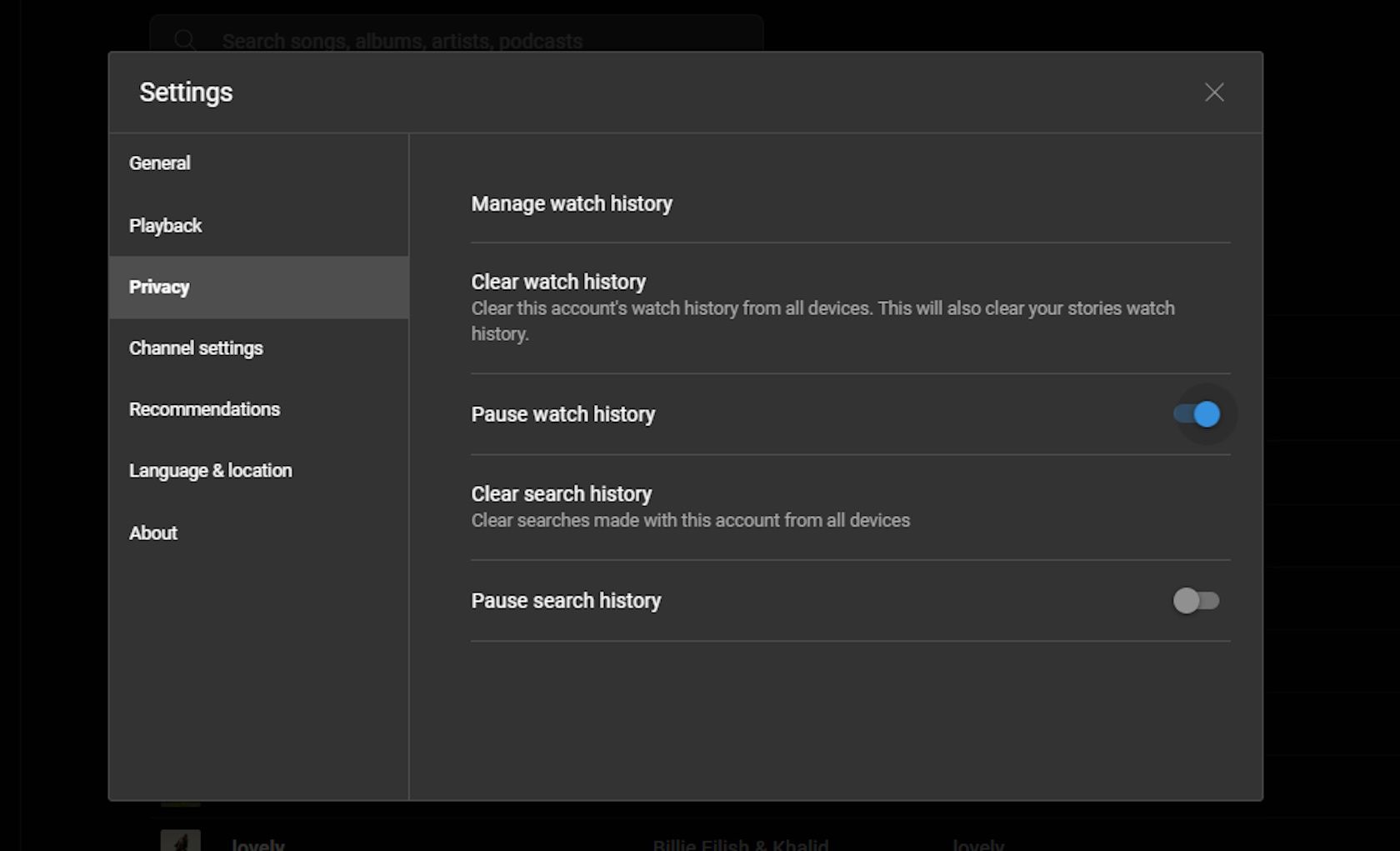
Ваша мама использовала вашу учетную запись, чтобы часами слушать Bon Jovi? Всегда лучше приостанавливать историю YouTube Music, когда вы или кто-то другой слушаете что-то, что вы не хотите влиять на ваши рекомендации.
Перейдите в свой профиль YouTube Music, нажмите «Настройки», затем «Конфиденциальность» и включите «Приостановить историю просмотра».
4. Сохраняйте песни в свою библиотеку и создавайте плейлисты.
Если вы хотите, чтобы YouTube Music предлагал более точные рекомендации, алгоритму необходимо определить, какие именно песни, исполнители и альбомы вам нравятся. Для этого вам необходимо сохранить понравившийся музыкальный контент в свою библиотеку или создать различные плейлисты.
Если вы слушаете определенный альбом или песню, которая вам нравится, нажмите три вертикальные точки рядом с ним и выберите «Сохранить в библиотеке» или «Сохранить в плейлисте». Вы можете управлять своими плейлистами в левой части YouTube Music, а также просматривать свою библиотеку, в которую входит вся понравившаяся вам музыка, исполнители и сохраненные песни.
5. Всегда ставьте «палец вверх» или «палец вниз»
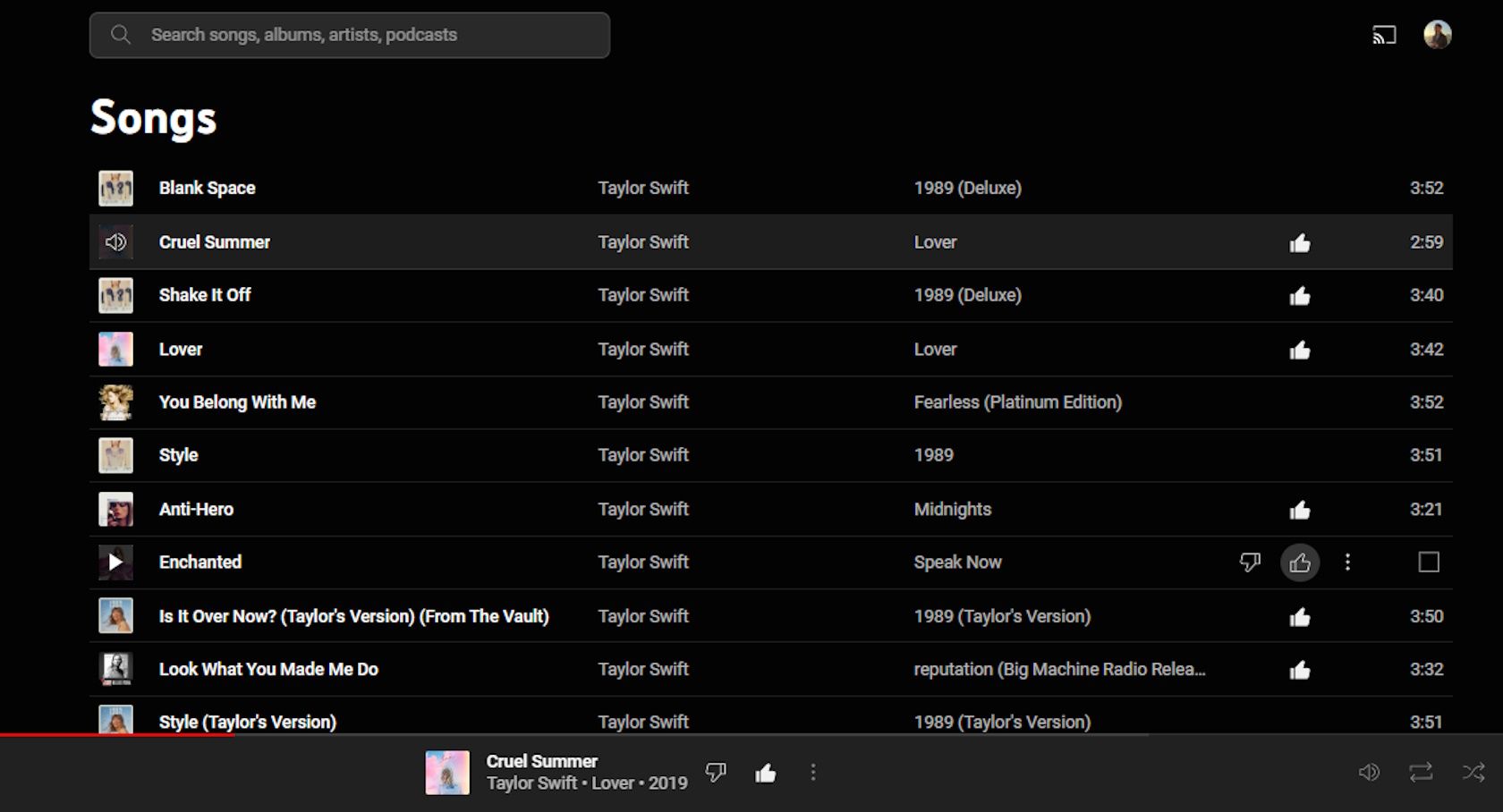
Одна из лучших функций YouTube Music — вы можете оценивать все, что слушаете. Чтобы улучшить рекомендации по музыке, во время воспроизведения песни щелкните значок «палец вверх» или «палец вниз» рядом с названием.
Более того, если вы зайдете в свою историю YouTube Music, вы сможете отметить оттуда все, что вы ранее слушали.
6. Обратите внимание на то, кого вы слушаете и на кого подписываетесь на YouTube.
Поскольку YouTube Music и учетные записи YouTube по сути связаны, вам необходимо следить за тем, что вы слушаете и на что подписываетесь на YouTube, особенно если вам нужны более качественные рекомендации.
Итак, если вы поклонник определенного исполнителя, группы или группы, обязательно зайдите на их страницу на YouTube и подпишитесь на их канал. Кроме того, вы также можете поставить лайк каждой понравившейся песне.
7. Выберите дополнительных исполнителей, которые вам нравятся.
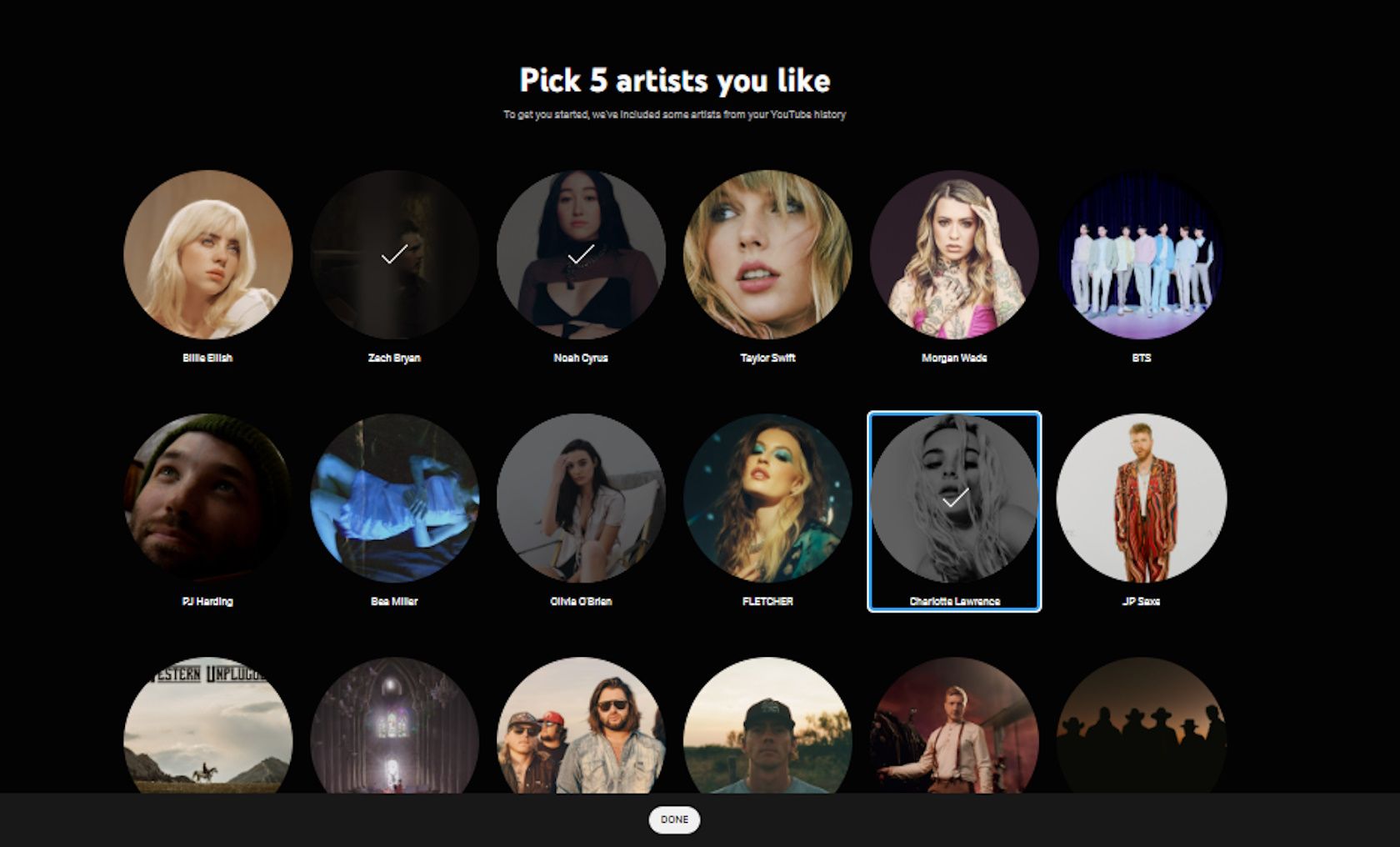
Когда вы впервые регистрируетесь в YouTube Music, вам будет предложено выбрать пять исполнителей, которые вам нравятся. Но знаете ли вы, что позже вы сможете добавить других исполнителей, которые вам понравятся?
Для этого нажмите на свой профиль YouTube Music, а затем — «Настройки». Затем нажмите «Рекомендации», а затем выберите «Выбрать исполнителей, которые вам нравятся». Здесь вы можете выбрать как можно больше дополнительных исполнителей из списка опций.
8. Проводите больше времени на YouTube Music
Улучшить свои музыкальные рекомендации на YouTube Music так же просто, как можно чаще использовать музыкальный сервис. Маловероятно, что вы получите хорошие предложения, если не будете регулярно пользоваться этой услугой.
Например, если вы слушаете и Spotify, и YouTube Music, дайте Spotify перерыв и какое-то время сосредоточьтесь на использовании только YouTube Music. Вы даже можете перенести все свои плейлисты из Spotify в YouTube Music.